Top 6 Lösungen zur Behebung von Notizen App vom iPhone verschwunden
Die Notes-App auf dem iPhone hat im Laufe der Jahrewird zu einer der beliebtesten nativen iOS-Apps. Autoren, Studenten und andere normale Benutzer verwenden es, um Ideen, Notizen, Einkaufslisten usw. aufzuschreiben. Wie andere Apps kann die Notes-App jedoch verschwinden, insbesondere nach einem erfolglosen Jailbreak, Problemen mit dem iOS-System und unter anderem nach Software-Updates. In diesem Artikel werden verschiedene Methoden zum Wiederherstellen der Notizen-App auf dem iPhone X / 8/8 Plus / 7/7 Plus / 6 / 6S / 6 Plus / 6S Plus / 5S / SE erläutert.
- Lösung 1. Starten Sie Ihr iPhone neu
- Lösung 2. Setzen Sie das Startbildschirm-Layout zurück
- Lösung 3. Spotlight Search Notes App auf dem iPhone
- Lösung 4. Installieren Sie die Notes App aus dem Apple App Store neu
- Lösung 5. Setzen Sie alle Einstellungen zurück
- Lösung 6. Beheben Sie iPhone Notes App, die mit UltData fehlt
Lösung 1. Starten Sie Ihr iPhone neu
Sollten Sie Probleme mit IhremiPhone sollte die erste Ursache der Aktion sein, um es neu zu starten. Dies wirkt oft als Auffrischung. Befolgen Sie die nachstehenden Schritte, um Ihr iPhone 8 oder früher neu zu starten.
Schritt 1: Halten Sie die seitliche oder obere Taste gedrückt, bis ein Schieberegler angezeigt wird.
Schritt 2: Halten Sie den Schieberegler gedrückt und ziehen Sie ihn, um das Gerät auszuschalten.
Schritt 3: Drücken Sie die obere oder seitliche Taste nach oben, bis das Apple-Logo angezeigt wird.
Halten Sie bei iPhone X die Seitentaste und eine der Lautstärketasten gedrückt und ziehen Sie den Schieberegler, wenn er angezeigt wird, um ihn auszuschalten.

Lösung 2. Setzen Sie das Startbildschirm-Layout zurück
Einige Benutzer entscheiden sich zu Recht dafür, nicht zurückzusetzenDas iPhone wird auf die Werkseinstellungen zurückgesetzt, damit das Layout des Startbildschirms zurückgesetzt werden kann. Glücklicherweise können Sie das Layout des Startbildschirms mithilfe der Einstellungs-App zurücksetzen. Durch das Zurücksetzen des Startbildschirm-Layouts werden alle nativen iOS-Apps auf den Startbildschirm gebracht. Befolgen Sie die nachstehenden Anweisungen.
Schritt 1: Starten Sie die Einstellungen und wählen Sie Allgemein.
Schritt 2: Wählen Sie Zurücksetzen> Startbildschirm-Layout zurücksetzen.

Schritt 3: Tippen Sie auf Startbildschirm zurücksetzen, um das Zurücksetzen des Startbildschirm-Layouts zu bestätigen und abzuschließen.
Lösung 3. Spotlight Search Notes App auf dem iPhone
Mit Spotlight auf dem iPhone können Sie suchenDateien auf Ihrem Gerät können Sie ganz einfach im Web, in Karten und im App Store suchen. Wenn die iPhone Notes App nicht mehr angezeigt wird, können Sie mithilfe von Spotlight danach suchen, um sicherzustellen, dass Sie sie nicht versehentlich gelöscht haben. Befolgen Sie die nachstehenden Schritte.
Schritt 1: Streichen Sie nach links, während Sie sich auf dem Startbildschirm oder dem Sperrbildschirm befinden.
Schritt 2: Tippen Sie auf die Suchleiste am oberen Bildschirmrand.
Schritt 3: Geben Sie die Wortnotizen ein und überprüfen Sie, ob sie unter Anwendungen angezeigt werden.
Lösung 4. Installieren Sie die Notes App aus dem Apple App Store neu
Überlegen Sie, wie Sie die Notizen-App wieder auf das iPhone laden können? Dies ist eine großartige Lösung für Benutzer, die versehentlich die Notizen-App auf dem iPhone gelöscht haben. Befolgen Sie die nachstehenden Anweisungen.
Schritt 1: Starten Sie den App Store auf Ihrem iPhone.
Schritt 2: Geben Sie in der Suchleiste oben in der Benutzeroberfläche Notes ein.
Schritt 3: Wählen Sie die Notes App aus und klicken Sie auf das Download-Symbol, um sie zu installieren.
Lösung 5. Setzen Sie alle Einstellungen zurück
Durch das Zurücksetzen der Werkseinstellungen wird Ihr Gerät in den Ausgangszustand zurückgesetzt. Befolgen Sie die nachstehenden Anweisungen.
Schritt 1: Navigieren Sie zu Einstellungen.
Schritt 2: Tippen Sie auf Allgemein> Zurücksetzen> Alle Inhalte und Einstellungen löschen.
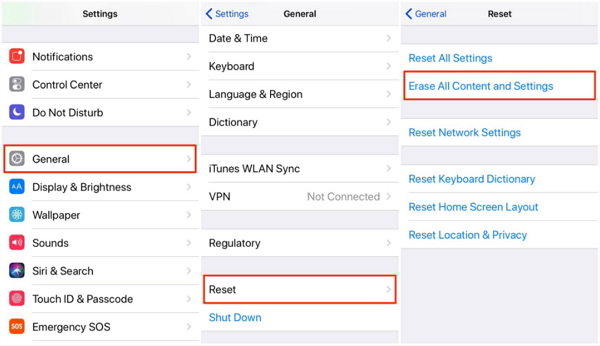
Schritt 3: Bestätigen Sie, indem Sie auf Erase iPhone (iPhone löschen) tippen, wenn der Alarm angezeigt wird.
Lösung 6. Beheben Sie iPhone Notes App, die mit UltData fehlt
Wenn die Notes-App von Ihrem iPhone verschwunden istBei Problemen mit dem iOS-System empfehlen wir, das Problem mithilfe von https://www.tenorshare.com/products/iphone-data-recovery.html zu beheben. Tenorshare UltData ist ein nützliches Tool, mit dem Benutzer alle Systemprobleme beheben können. Befolgen Sie die nachstehenden Anweisungen.
Schritt 1: Laden Sie Tenorshare UltData für Mac oder PC herunter, installieren Sie es und führen Sie es aus.
Schritt 2: Schließen Sie Ihr iPhone mit einem USB-Kabel an Ihren Computer an.
Schritt 3: Klicken Sie auf Repair Operating System (Betriebssystem reparieren) und dann auf Fix Now (Jetzt reparieren).

Schritt 4: Laden Sie eine passende Firmware für Ihr iOS-Gerät herunter und wählen Sie sie aus, indem Sie auf Durchsuchen klicken, um sie auf Ihrem PC zu speichern. Klicken Sie dann auf Herunterladen.

(Hinweis: Alternativ können Sie das Firmware-Paket auch manuell importieren, indem Sie auf Auswählen klicken.)
Schritt 5: Tenorshare UltData beginnt mit der Reparatur Ihres iPhones. Wenn Sie fertig sind, wird die Notes-App wiederhergestellt.

(Hinweis: Wenn der Standardmodus nicht funktioniert, empfehlen wir die Verwendung des erweiterten Modus. Letzterer löscht alle Daten auf Ihrem iPhone.)
Zusätzlicher Tipp: So stellen Sie verschwundene Notizen auf dem iPhone wieder her
Wenn Ihre Notes-App vom iPhone entfernt wird,Ihre Notes-Daten werden ebenfalls gelöscht. Wir empfehlen die Verwendung von Tenorshare UltData, um gelöschte Notizen ohne iTunes- und iCloud-Backup wiederherzustellen. Befolgen Sie die nachstehenden Anweisungen.
Schritt 1: Laden Sie Tenorshare UltData für Mac oder PC herunter, installieren Sie es und führen Sie es aus.
Schritt 2: Schließen Sie Ihr iPhone mit einem USB-Kabel an Ihren Computer an.
Schritt 3: Klicken Sie auf Von iOS-Gerät wiederherstellen und dann auf Scan starten, um auf alle gelöschten Notizen zuzugreifen und diese anzuzeigen.
Schritt 4: Klicken Sie in der Liste der Datentypen im linken Bereich der Benutzeroberfläche auf Notizen.
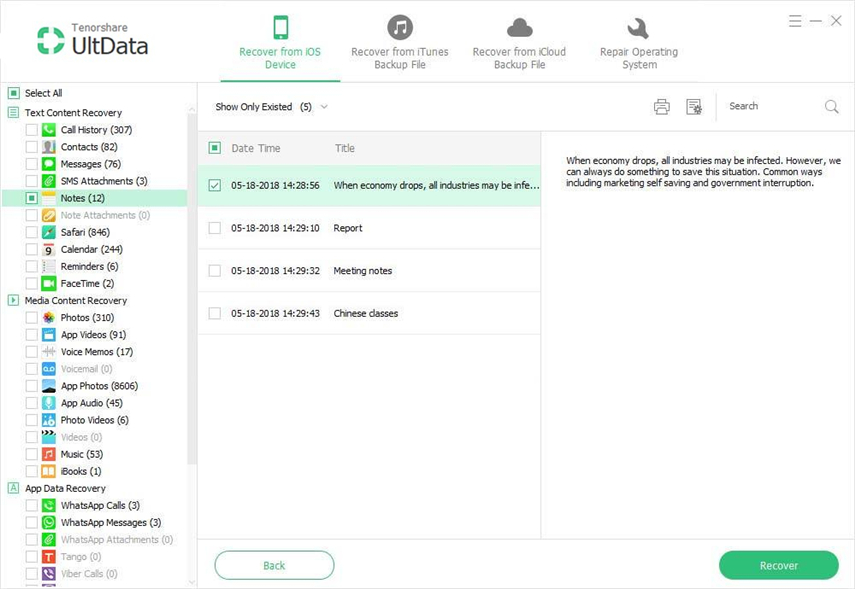
Schritt 5: Wählen Sie die Notizen aus, die Sie löschen möchten, und klicken Sie auf Wiederherstellen, um sie wiederherzustellen.
Fazit
Wiederherstellen der Notes-App auf Ihrem iPhone kann seinerfolgt mit einer der oben beschriebenen Methoden. Wenn die Notes-App aufgrund von iOS-Problemen nicht mehr verfügbar ist, empfehlen wir, Tenorshare UltData zu verwenden, um sie und die darin enthaltenen Notizen wiederherzustellen.







![[Top 6-Lösungen] iPhone-Notizen sind nach dem iOS 12-Update verschwunden](/images/ios-12/top-6-solutions-iphone-notes-disappeared-after-ios-12-update.jpg)

![[Gelöst] iOS 12 / iOS 11 Notes App stürzt auf iPhone und iPad weiterhin ab](/images/ios-11/solved-ios-12ios-11-notes-app-keeps-crashing-on-iphone-and-ipad.jpg)